Кулюкин Олег
Рано или поздно практически каждый программист сталкивается с необходимостью организовать экспорт данных в MS Office. При этом каждое "поколение" программистов натыкается на одни и те же вилы.
Вот три часто встречающихся вопроса.
1. Как определить установлен ли Excel
2. Как определить запущен ли Excel
3. Как вывести данные в Excel
Большую помощь в понимании этих и других вопросов приносит чтение исходных текстов функций модуля ComObj. :)
Во всех случаях следует подключить модули ComObj и ActiveX
1. Как определить установлен ли Excel
Функция возвращает True если найден OLE-объект
Пример использования
if not IsOLEObjectInstalled('Excel.Application') then ShowMessage('Класс не зарегистрирован') else ShowMessage('Класс найден'); function IsOLEObjectInstalled(Name: String): boolean; var ClassID: TCLSID; Rez : HRESULT; begin // Ищем CLSID OLE-объекта Rez := CLSIDFromProgID(PWideChar(WideString(Name)), ClassID); if Rez = S_OK then // Объект найден Result := true else Result := false; end;
Если нужна более подробная информация об объекте, можно почитать хелп по функции API CLSIDFromProgID.
2. Как определить запущен ли Excel
Данный пример ищет активный экземпляр Excel и делает его видимым
var ExcelApp : Variant; begin try // Ищем запущеный экземплят Excel, если он не найден, вызывается исключение ExcelApp := GetActiveOleObject('Excel.Application'); // Делаем его видимым ExcelApp.Visible := true; except end;
3. Как вывести данные в Excel
Можно выводить данные последовательно в каждую ячейку, но это очинь сильно замедляет работу. Лучше сформировать вариантный массив, и выполнить присвоение области (Range) этого массива.
var
ExcelApp, Workbook, Range, Cell1, Cell2, ArrayData : Variant;
TemplateFile : String;
BeginCol, BeginRow, i, j : integer;
RowCount, ColCount : integer;
begin
// Координаты левого верхнего угла области, в которую будем выводить данные
BeginCol := 1;
BeginRow := 5;
// Размеры выводимого массива данных
RowCount := 100;
ColCount := 50;
// Создание Excel
ExcelApp := CreateOleObject('Excel.Application');
// Отключаем реакцию Excel на события, чтобы ускорить вывод информации
ExcelApp.Application.EnableEvents := false;
// Создаем Книгу (Workbook)
// Если заполняем шаблон, то Workbook := ExcelApp.WorkBooks.Add('C:\MyTemplate.xls');
Workbook := ExcelApp.WorkBooks.Add;
// Создаем Вариантный Массив, который заполним выходными данными
ArrayData := VarArrayCreate([1, RowCount, 1, ColCount], varVariant);
// Заполняем массив
for I := 1 to RowCount do
for J := 1 to ColCount do
ArrayData[I, J] := J * 10 + I;
// Левая верхняя ячейка области, в которую будем выводить данные
Cell1 := WorkBook.WorkSheets[1].Cells[BeginRow, BeginCol];
// Правая нижняя ячейка области, в которую будем выводить данные
Cell2 := WorkBook.WorkSheets[1].Cells[BeginRow + RowCount - 1, BeginCol +
ColCount - 1];
// Область, в которую будем выводить данные
Range := WorkBook.WorkSheets[1].Range[Cell1, Cell2];
// А вот и сам вывод данных
// Намного быстрее поячеечного присвоения
Range.Value := ArrayData;
// Делаем Excel видимым
ExcelApp.Visible := true;
Список литературы
Для подготовки данной работы были использованы материалы с сайта http://vlad2000.h1.ru/
Похожие работы
... 21 1. Задание на курсовую работу Курсовая работа по вычислительной технике для специальности "Менеджмент" заключается в решении на компьютере с использованием программы MS Excel следующей задачи. 1.1 Общая часть Составить сводную таблицу расчета всех видов начислений для сотрудников предприятия (фирмы) по форме: № п/п Фамилия И.О. Табельный номер Должность Должностной оклад ( ...
... ниже находятся панели инструментов Стандартная и Форматирование. Кнопки на панели инструментов позволяют быстро и легко вызывать многие функции Excel. Области применения электронных таблиц: · бухгалтерский и банковский учет; · планирование распределение ресурсов; · проектно-сметные работы; · инженерно-технические расчеты; · обработка ...
... VB или VBA. Обработка модулей VBA Проект – Файл приложения Microsoft Office, в котором написана программа VBA Приложение – Приложение Microsoft Office (Word, Excel, Access, Power Point и др.) Модуль – Именованная область в файле проекта содержащая в себе код, написанный на языке VBA Окно проекта – “дерево”, содержащее на себе все “деревья” загруженных проектов, “дерево” состоит из ...
... . С КОНСИ-маркетингом не знаю, т.к. дему просто так не дают. Работает под Access и требует для формирования отчетов Word и Excel, то есть, нужен полный MS Office. Стоимость обучения средняя, близкая к низкой. Все достаточно логично. Для аргументации высокой стоимости, посмотрите как написаны файл-серверные CRM системы ACT!, GoldMine, CRMOffice. Каждая система имеет отточенный интерфейс, удобн
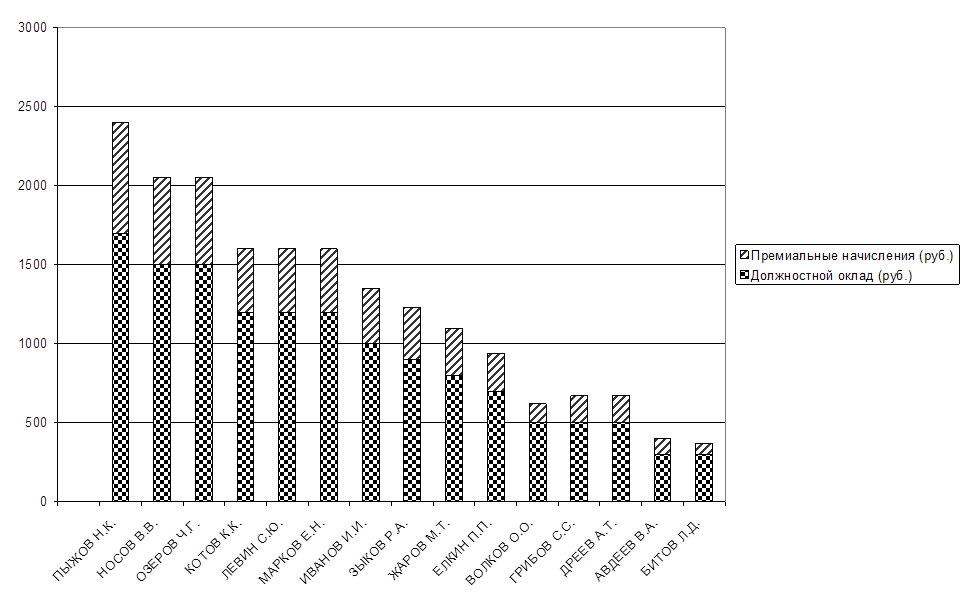
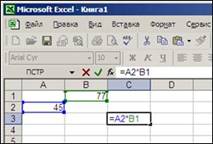
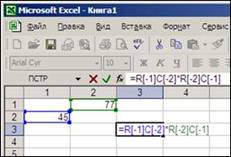
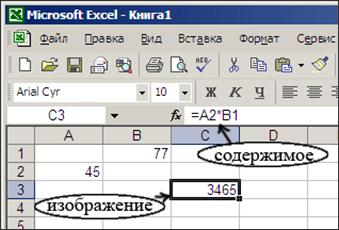
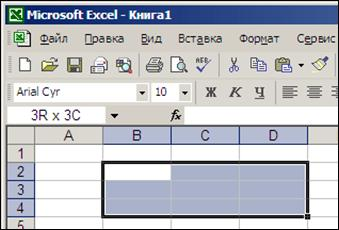
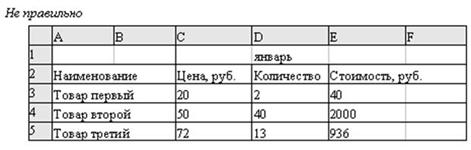
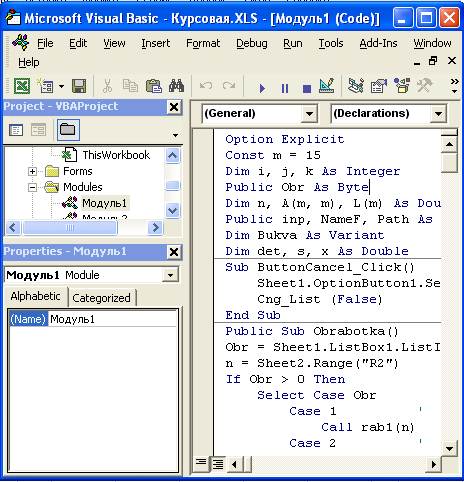
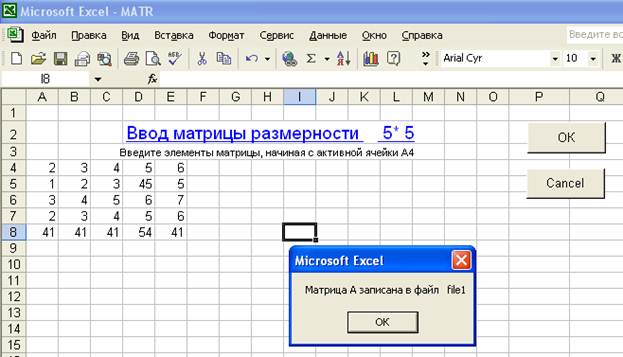
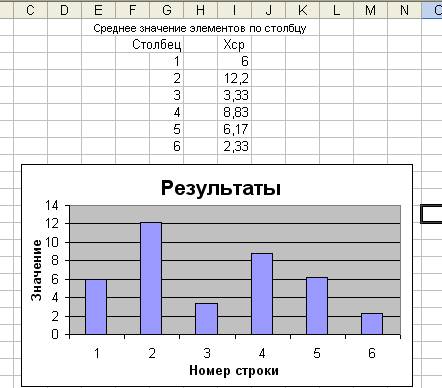
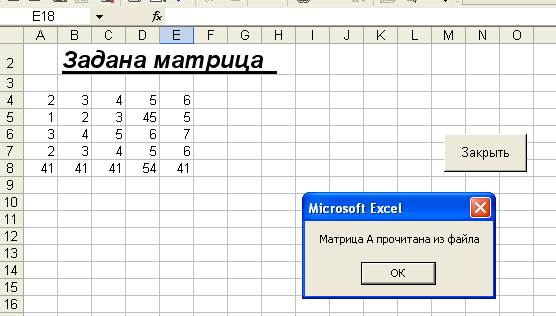
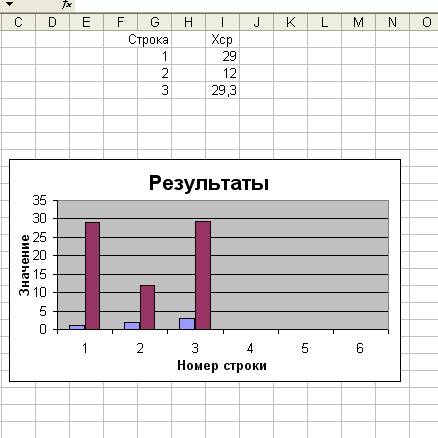
0 комментариев